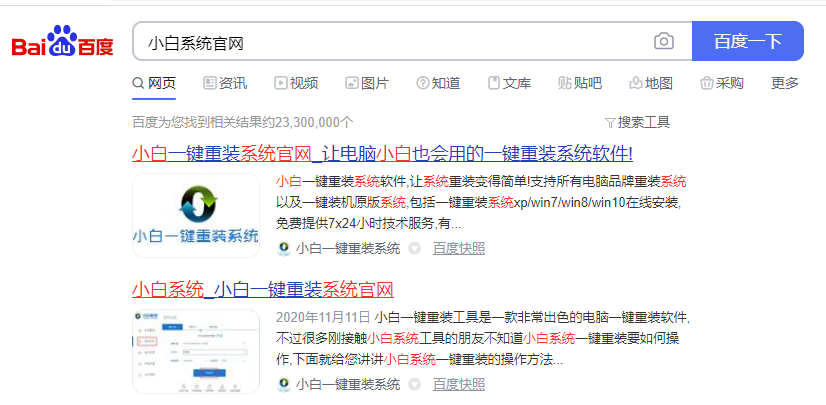
一般电脑出现故障是由于硬件问题和软件问题引发的,如果是硬件坏了一般要送去专业人士检修,如果是软件故障,那可以通过自行u盘重装系统即可解决。不过很多新手小白不清楚怎么用u盘重装系统,下面小编就给大家分享下用u盘装系统的操作全程图解。
准备工具:
一台可以联网的电脑
8G或以上的空u盘
具体步骤如下:
1、关闭杀毒软件,下载安装小白一键重装系统软件,并u盘插入电脑的USB接口处。
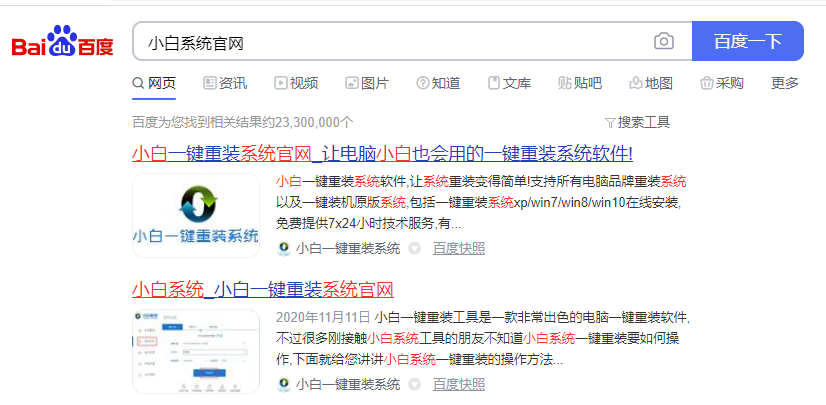
2、点击界面左侧的“制作系统”,选“开始制作”下一步。
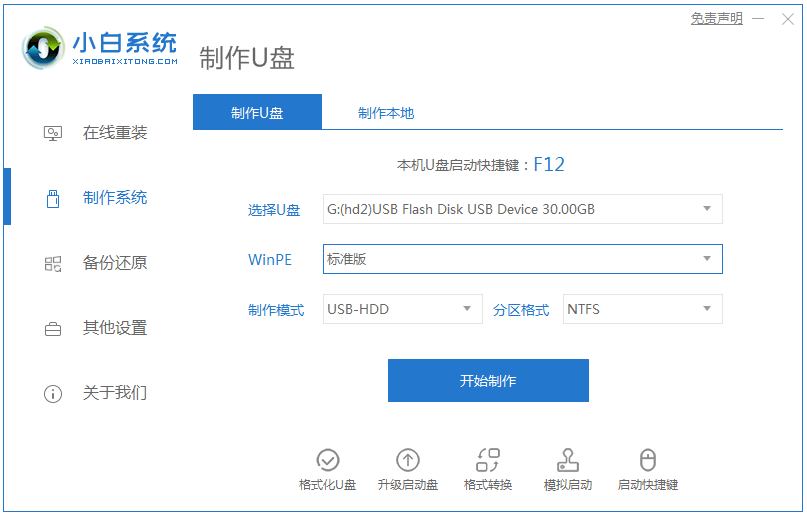
3、勾选需要安装的win7系统,点击界面右下角的“开始制作”按钮。
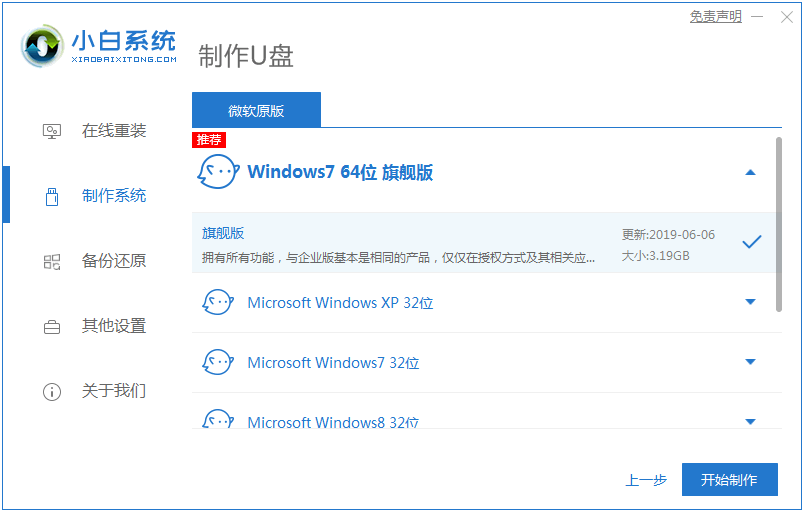
4、等待提示“启动u盘制作成功”后,就可以直接拔出u盘了。
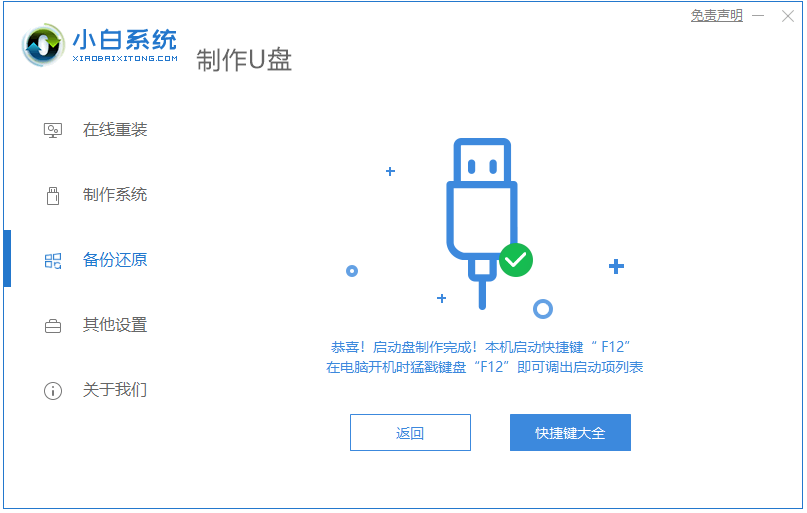
5、将u盘插入电脑,开机快速断续的按热键进入快速启动菜单(注意:启动热键一般在出现电脑品牌logo的下方会有提示)。
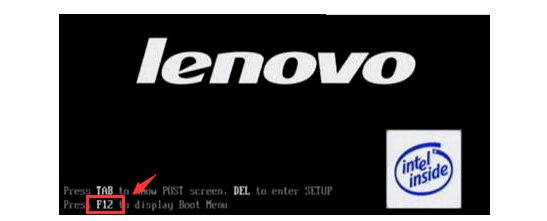
6、进入快速启动菜单界面后,选择u盘启动项按回车键进入PE选择界面。
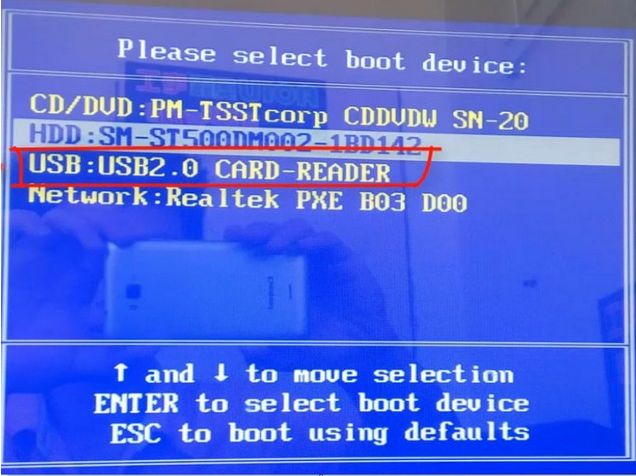
7、通过上下键移到“启动win10x64PE(2G以上内存运行)”按回车键进入。
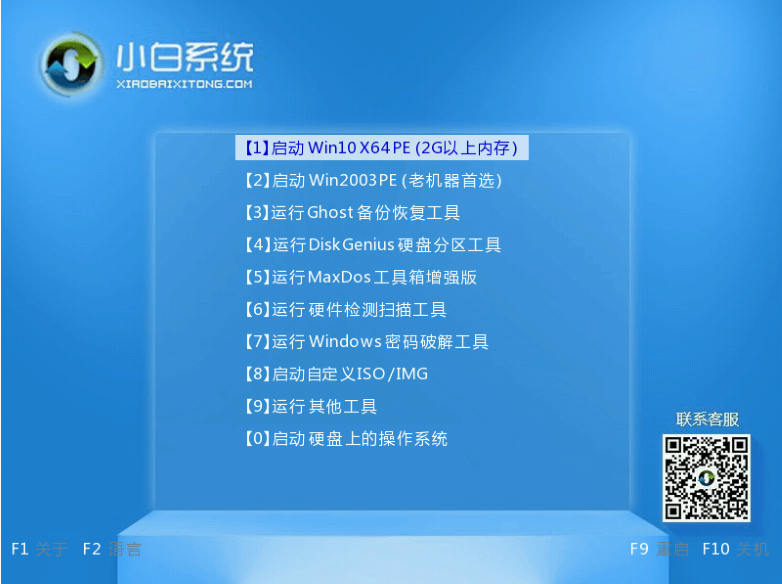
8、选择需要安装的系统版本点击“安装”,目标分区一般为“C盘”,点击“立即安装”。
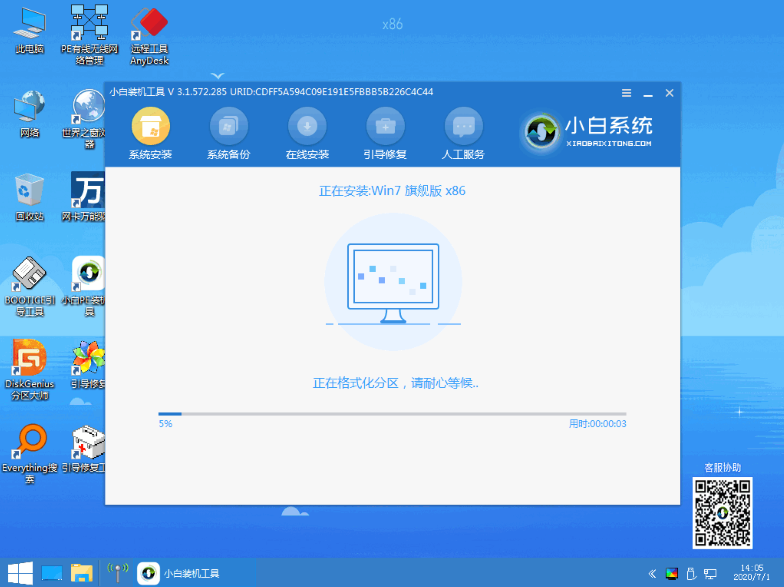
9、等待系统安装完成后,按照提示拔掉u盘,点击“立即重启”电脑就可以了。
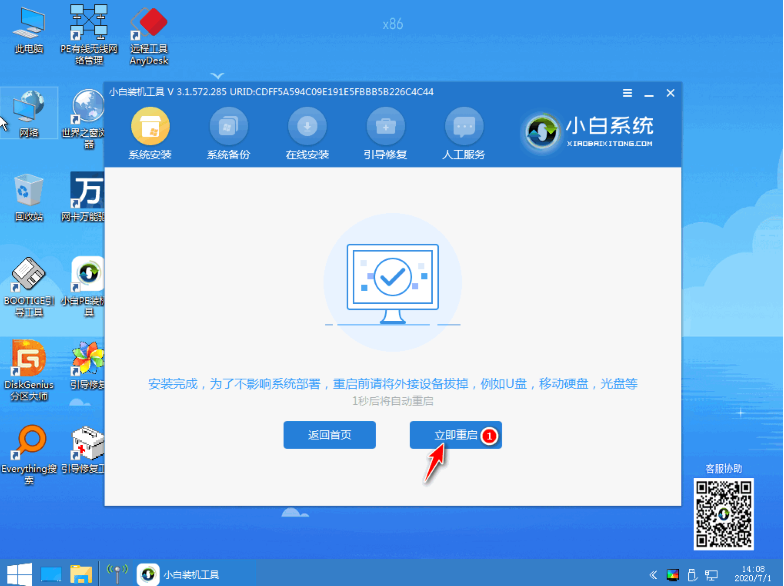
10、进入以下界面,就表示安装成功啦。

以上便是用u盘装系统的操作全程图解,通过小白工具还可以在线重装windows系统等,大家有需要的话都可以去下载使用。






 粤公网安备 44130202001059号
粤公网安备 44130202001059号